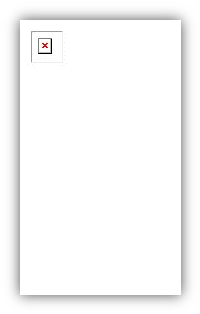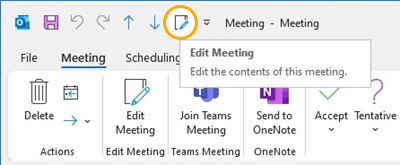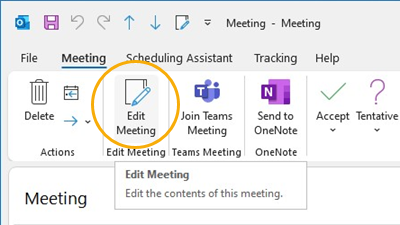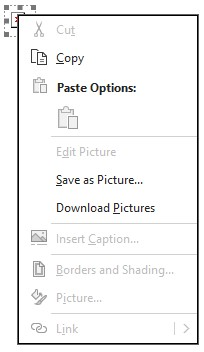마지막 업데이트: 2023년 11월 30일
중요:
-
Outlook 팀은 빠른 실행 도구 모음 또는 리본 메뉴에 추가할 수 있는 새 모임 편집 단추를 사용하여 받은 모임을 편집하는 기능을 구현했습니다. 변경 내용은 현재 채널 버전 2311 빌드 17029.20068부터 사용할 수 있습니다. 모임 편집 단추는 버전 2311을 사용하여 1월 9일 공개 업데이트의 월간 엔터프라이즈 채널로 이동합니다. 12월 12일 공개 업데이트에서 Semi-Annual Enterprise 채널(미리 보기)으로 이동하고 1월 9일 공개 업데이트에서 버전 2308을 사용하여 엔터프라이즈 채널에 Semi-Annual. 이 기능은 Microsoft 365 구독에서만 사용할 수 있으며 Office 2021, Office 2019 또는 Office 2016으로 이식할 계획이 없습니다.
-
현재 채널 버전 2311 빌드 17029.20068 이상으로 업데이트된 후 빠른 실행 도구 모음 또는 리본 메뉴에 새 모임 편집 단추를 추가할 수 있습니다.
문제
다른 보낸 사람(내부 또는 외부)으로부터 보낸 모임 항목을 받으면 보안 업데이트는 다음 두 가지 변경을 수행합니다.
-
이제 모임은 받는 사람에 대해서만 읽습니다. 모임 본문을 변경하거나 모임에 파일을 첨부할 수 없습니다.
-
UNC 공유(\\server), 파일 공유 경로(File://server) 또는 외부 URL 경로(https://)와 같은 네트워크 경로에 저장된 모임 항목의 이미지가 차단됩니다.
이 문제는 Outlook Desktop 2023년 8월 8일 보안 업데이트를 설치한 후 발생합니다. 자세한 내용은 아래의 각 CVE를 참조하세요.
상태: 해결 방법
빠른 실행 도구 모음에 모임 편집 단추 추가
-
Outlook Desktop에서 일정으로 전환하고 모임 항목 열기
-
파일, 옵션, 빠른 실행 도구 모음을 차례로 선택합니다.
-
에서 명령 선택: 드롭다운을 클릭하고 리본 메뉴에서 명령 안 됨을 선택합니다.
-
모임 편집을 선택한 다음,>> 추가를 클릭하여 빠른 실행 도구 모음에 추가합니다.
-
위로 이동 화살표를 사용하여 원하는 순서대로 배치합니다.
-
확인을 선택하여 빠른 실행 도구 모음 사용자 지정을 종료합니다.
리본 메뉴에 모임 편집 단추 추가
-
Outlook Desktop에서 일정으로 전환하고 모임 항목을 엽니다.
-
파일, 옵션, 리본 사용자 지정을 차례로 선택합니다.
-
클래식 리본 사용자 지정 아래 오른쪽 열의 기본 탭에서 약속을 선택합니다.
-
새 그룹을 선택한 다음, 그룹이 나타나면 모임 편집의 이름을 바꿉니다. 원하는 경우 나중에 이름을 바꿀 수 있습니다.
-
위로 이동 화살표를 사용하여 작업 아래에서 모임 편집 단추를 이동합니다. 새 그룹 모임 편집 을 선택한 상태로 유지합니다.
-
왼쪽의 명령 선택에서 열을 사용하여 드롭다운을 클릭하고 리본에서 명령 안 됨을 선택합니다.
-
선택기 상자에서 모임 편집을 찾아 선택한 다음 추가 를 클릭하여 방금 만든 사용자 지정 그룹에 추가합니다.
-
확인을 선택하여 리본 사용자 지정을 종료합니다.
이미지를 다운로드하여 보기
이미지 경로가 합법적인 경우에도 이미지를 다운로드하여 볼 수 있습니다.
-
이미지를 마우스 오른쪽 단추로 클릭합니다.
-
그림 다운로드 또는 사진으로 저장을 적절하게 선택합니다.
모임 본문은 읽기 전용입니다. 모임에 대한 메모를 보관해야 하는 경우 다음 대체 솔루션을 고려합니다.
일반적으로 외부 발신자를 수신 허용 보낸 사람에게 추가하면 사진이 자동으로 다운로드되고 일정 항목을 편집할 수 있습니다. 외부 수신 일정 항목의 경우 더 이상 적용되지 않으며 위의 해결 단계가 필요합니다.
추가 리소스